Um dos comandos mais úteis em termos de projeto para arquitetura, no AutoCAD, para fazer o que é conhecido entre profissionais de desenho técnico como arremate de paredes, é o comando Fillet. O uso do Fillet já foi bem trabalhoso, pois era necessário acionar o comando a cada vez que o mesmo fosse executado. Imagine um projeto com dezenas de linhas precisando de arremate, o desenhista tinha que acionar o atalho F para acionar o comando e confirmar as opções de edição todas as vezes que fosse realizar o ajuste nas linhas.
Para quem não conhece o termo, a palavra arremate é sinônimo de acabamento ou limpeza de linhas. Quando temos duas linhas próximas umas das outras, que precisam de acabamento, como uma simples junção. Leia o resto desse tutorial para entender e visualizar o que é o chamado arremate.
Onde encontrar o comando Fillet? No AutoCAD 2010 é possível encontrar o Fillet na tab Home, como mostra a imagem abaixo.
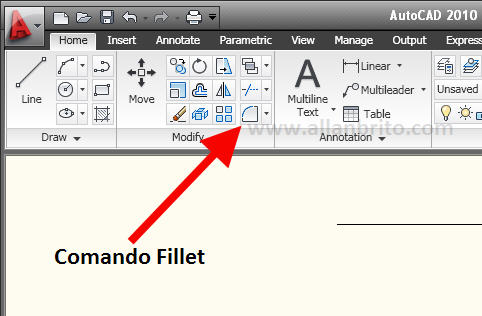
Outra maneira de acionar o comando Fillet no AutoCAD 2010 é pelo seu atalho de teclado, que é a letra F. Depois de digitar a letra F na linha de comando, você poderá escolher as opções do comando Fillet da mesma maneira que no ícone. A maioria dos desenhistas ou pessoas mais experientes com o desenho técnico em softwares de CAD, preferem usar a linha de comando, por ser mais rápida de acionar. O fato de ser mais rápido de acionar faz com que o profissional seja mais produtivo e termine os projetos em CAD com menos tempo.
Assim que o Fillet é acionado, podemos começar a editar os seus parâmetros. Mas, o que faz o Fillet? As imagens abaixo são um ótimo exemplo de como o Fillet pode ajudar a conectar linhas representando paredes. Imagine que temos os desenhos de paredes em planta, que precisam de uma ligação entre elas:
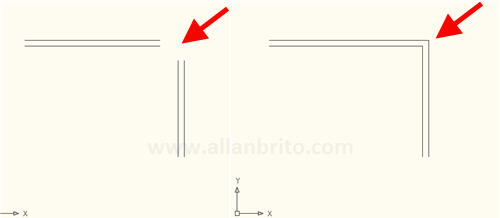
Com o comando Fillet podemos fazer exatamente esse tipo de tarefa. Essa não é a única opção do comando Fillet, com ele também é possível fazer a mesma ligação usando arcos.
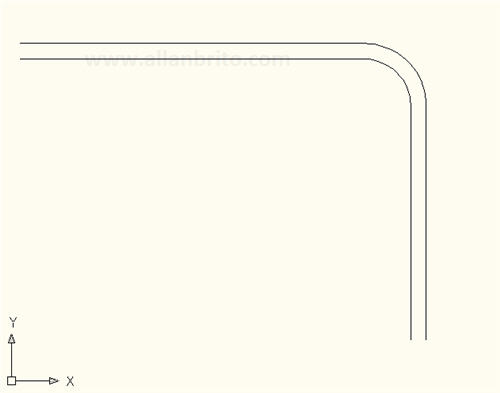
Para usar a ferramenta, basta clicar sobre as linhas que precisam ser editadas uma vez. Só isso? Se você clicar sobre as linhas uma vez, verá as linhas se conectarem sem nenhum arco. Isso é feito assim devido ao fato do raio do Fillet sempre começar com zero. Se o raio estiver como zero, não haverá arco na ligação das linhas. Para alterar esses parâmetros do Fillet, basta usar as opções mostradas na linha de comando pelo Fillet.
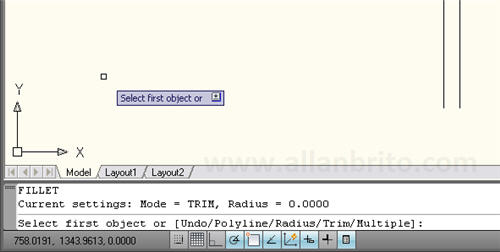
Repare que cada uma das opções está escrita usando uma letra em caixa alta. Isso por padrão no AutoCAD identifica as letras que podemos usar para alterar os parâmetros do comando. Por exemplo, para editar o valor do raio do Fillet, acionamos a tecla R que é a letra maiúscula do Radius. Depois de acionar a letra, pressione Enter e será possível determinar o valor numérico do Fillet. Isso serve para todas as outras opções.
Se você quiser fazer o arremate em múltiplas linhas sem a necessidade de acionar o comando Fillet repetidas vezes, escolha a opção Multiple com a letra M. Isso permitirá fazer o arremate de várias linhas, acionando o Fillet apenas uma vez.